Cara Membuat, Menyinkronkan, dan Menghapus Template Server Discord
Bermacam Macam / / May 28, 2022
Discord adalah platform luar biasa bagi individu yang ingin membangun komunitas online. Saat ini, individu dengan minat mulai dari seni hingga musik, pendidikan, dll., menggunakan aplikasi Discord.
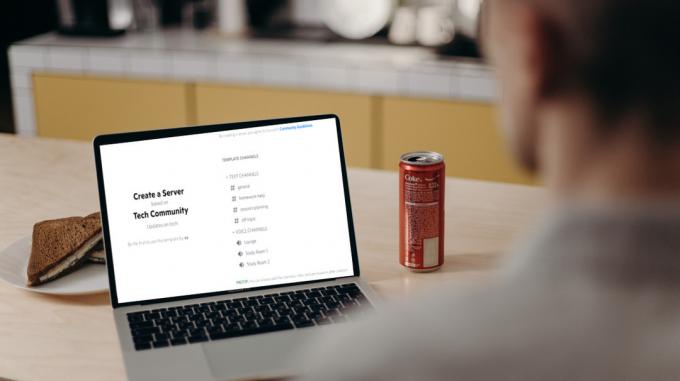
Salah satu hal pertama yang harus dilakukan di Discord saat memulai adalah membuat Server. Namun, menyiapkan Server Discord bisa sangat melelahkan karena melibatkan pengaturan saluran, peran, dan izin. Sementara Discord menawarkan template Server yang membuat proses lebih mudah, Anda juga dapat membuat template Server Anda. Inilah cara kerjanya.
Cara Membuat Template Server Discord
Hal pertama yang perlu diperhatikan tentang membuat template Discord Server adalah Anda harus memiliki Discord Server yang aktif. Berguna untuk membuat server Discord kedua dan selanjutnya. Alternatifnya adalah meminta seseorang yang Anda kenal dengan Server Discord untuk membagikan template mereka kepada Anda. Itu akan menghemat kerumitan menyiapkan saluran, peran, dan izin dari awal saat Anda dapat mengadopsi template Server yang sudah ada yang sudah dimodelkan sesuai keinginan Anda.
Hal lain yang perlu diperhatikan adalah saat ini, Anda tidak dapat membuat template Server di perangkat Android atau iOS. Fitur ini hanya tersedia di browser atau aplikasi desktop. Dengan mengingat hal itu, berikut cara membuat template server Discord:
Langkah 1: Di PC Anda, klik menu Start dan cari Discord.
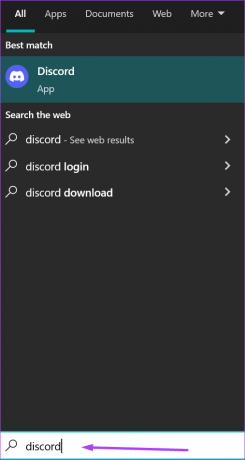
Langkah 2: Klik pada aplikasi Discord dari hasil dan pilih 'Buka' dari panel kanan.

Pastikan Anda memiliki server atau memiliki izin Kelola Server. Tanpa izin kepemilikan atau manajemen, Anda tidak dapat membuat template Server.
Langkah 3: Saat aplikasi Discord diluncurkan, klik ikon Server untuk dijadikan templat di kolom kiri.

Langkah 4: Anda akan melihat nama Server. Klik panah drop-down di sebelah nama Server.

Langkah 5: Klik Pengaturan Server dari menu tarik-turun untuk meluncurkan jendela baru.

Langkah 6: Di jendela baru, gulir ke bawah daftar opsi menu dan klik Template Server.

Langkah 7: Isi kolom untuk Judul dan Deskripsi Template.

Langkah 8: Klik Generate Template untuk membuat link template.

Langkah 9: Klik Salin untuk menyimpan tautan templat di lokasi yang dapat diakses atau membagikannya dengan orang lain.

Cara Menggunakan Template Server Perselisihan
Setelah membuat template Discord Server, Anda dapat dengan mudah membuat server Discord baru. Inilah cara kerjanya.
Langkah 1: Rekatkan tautan templat Server Discord di browser web dan tekan Enter.

Langkah 2: Anda akan melihat jendela yang menanyakan apakah Anda ingin membuat Server berdasarkan template. Klik Buat.

Cara Menyinkronkan Template Server Discord
Setelah Anda membuat template Discord Server, Anda masih dapat terus memperbaruinya dengan perubahan yang dibuat pada Server asli. Anda perlu menyinkronkan Server untuk memasukkan perubahan. Secara default, Discord mengirimkan pemberitahuan kepada Anda ketika Server asli Anda tidak sinkron dengan template. Inilah cara Anda dapat memperbaruinya:
Langkah 1: Di Server asli Anda, klik drop-down di atas pop-up tidak sinkron.
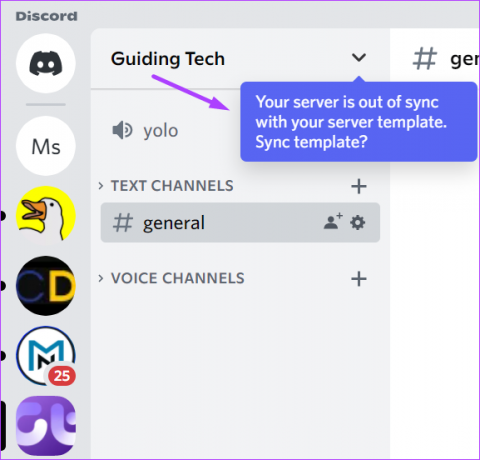
Langkah 2: Klik Pengaturan Server dari menu tarik-turun untuk meluncurkan jendela baru.

Langkah 3: Di jendela baru, gulir ke bawah daftar opsi menu dan klik Template Server.

Langkah 4: Klik pada Sinkronisasi Template.

Itu akan menyinkronkan templat server dengan server Anda dan menerapkan semua perubahan.
Cara Menghapus Template Server Discord
Bagaimana jika Anda tidak lagi membutuhkan template Server? Anda juga dapat menghapus template Server. Berikut cara melakukannya:
Langkah 1: Klik pada drop-down di sebelah nama Server.

Langkah 2: Klik Pengaturan Server dari menu tarik-turun untuk membuka jendela baru.

Langkah 3: Di jendela baru, gulir ke bawah daftar opsi menu dan klik Template Server.

Langkah 4: Klik Hapus Template.

Menggunakan Saluran Perselisihan
Anda selalu dapat membagikan template server yang baru dibuat dengan sebanyak mungkin orang. Misalnya, Anda dapat menempelkan tautan di Saluran teks perselisihan untuk digunakan oleh anggota server Anda.
Terakhir diperbarui pada 28 Mei 2022
Artikel di atas mungkin berisi tautan afiliasi yang membantu mendukung Guiding Tech. Namun, itu tidak mempengaruhi integritas editorial kami. Konten tetap tidak bias dan otentik.



